Un buen chatbot necesita una buena plataforma, guion, nombre e imagen para que funcione. Pero además necesita un propósito, originalidad y funcionalidad que igualmente sean geniales.
Existen flujos de conversaciones que sencillamente no se pueden manejar a través de un guion, y quienes buscan mayor naturalidad deciden entrenar a su bot para que responda de manera orgánica a los usuarios ¿cómo se hace esto? Te enseñamos cómo crear comandos para tu chatbot.
Una conversación con un chatbot puede ser agotadora si el usuario solo tiene permitido elegir opciones y dar respuestas de sí y no en ciertos tramos. Las personas están muy entusiasmadas con esta tecnología y muchas eligen esta forma de comunicación con tu marca por sentir que pueden conversar con un robot. Los guiones no dan mucha libertad para eso.
La forma más sencilla para implementar comandos es haciéndole saber a los usuarios qué elementos de comando son necesarios para una búsqueda rápida, o simplemente preguntar “¿Qué puedo hacer por ti?”. Y si el usuario se queda en silencio durante unos segundos, el bot puede recordarle el comando o algunas solicitudes comunes. Veamos cómo puedes crear comandos en ChatCompose.
ChatCompose te permite entrenar tu bot con comandos en la sección Base de Datos > Respuestas. Pero en general, tienes dos opciones para crear tus comandos:
Para usar tus propios pares de preguntas y respuestas, solo tienes que introducir las frases o palabras claves a las que quieres que el bot responda o sus equivalentes, así como la respectiva respuesta. Todo esto en Base de Datos > Respuestas.
En cuanto a las respuestas, puedes responder con texto, con componentes o guiones. Si el usuario pregunta algo como el nombre de tu empresa, es comprensible que con una respuesta de texto será suficiente. Pero si el usuario manifiesta su intención de agendar una cita o hacer una compra, claramente querrás que tu bot responda con el componente de reservas o con el guion de ventas respectivamente. El mensaje activador hará que se ponga en marcha el guion o el componente que has elegido.
De particular importancia es usar la opción "Palabra" dentro de la sección para agregar respuestas. De esta forma, cada vez que un usuario escriba una palabra clave dentro del chatbot, este responerá con la respuesta o componente que se le ha asignado.
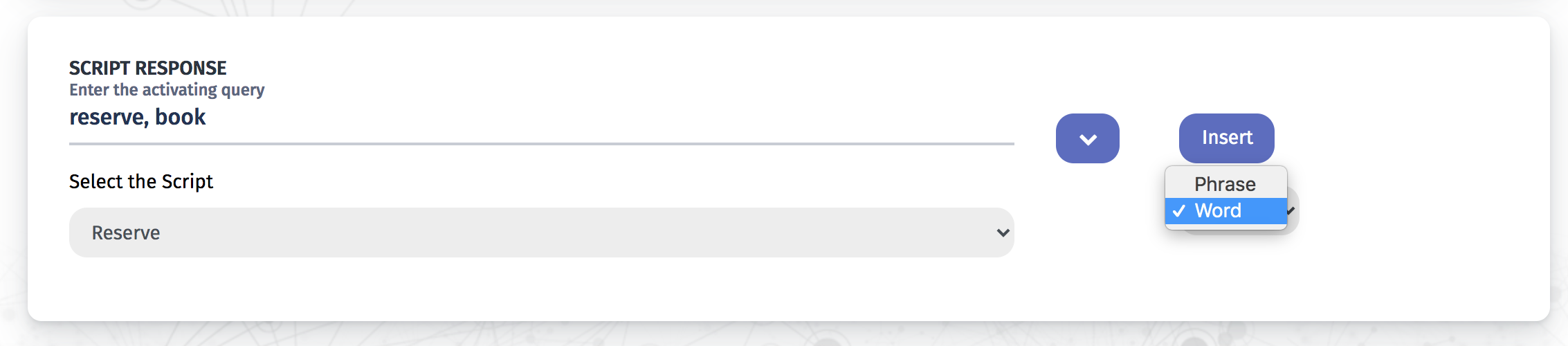
Finalmente, importar tus preguntas y respuestas es muy sencillo. Puedes hacerlo en la sección Base de Datos>Importar CSV. Solo tienes que cargar un archivo CSV, luego seleccionar la columna se Pregunta y Respuesta y continuar. Se cargarán los datos de tu archivo dentro de tu chatbot. Pero es recomendable que las plantillas sean solo de 50 filas a la vez.
Un menú de comandos es un acceso rápido a diferentes funciones de su chatbot que suelen implementar empresas que han creado una solución muy completa. Por ejemplo, un menú dentro de un mismo chatbot puede incluir opciones como reservas, ventas, soporte y más, para que el usuario vaya directamente al punto de la conversación que necesita.
Para configurar el menú con comandos solo debes navegar a Instalar > Configuración web > Menú. Aparecerá la página de configuración de tu menú. En esta sección puedes crear los botones de menú que desees y vincularlos a un script o componente específico.
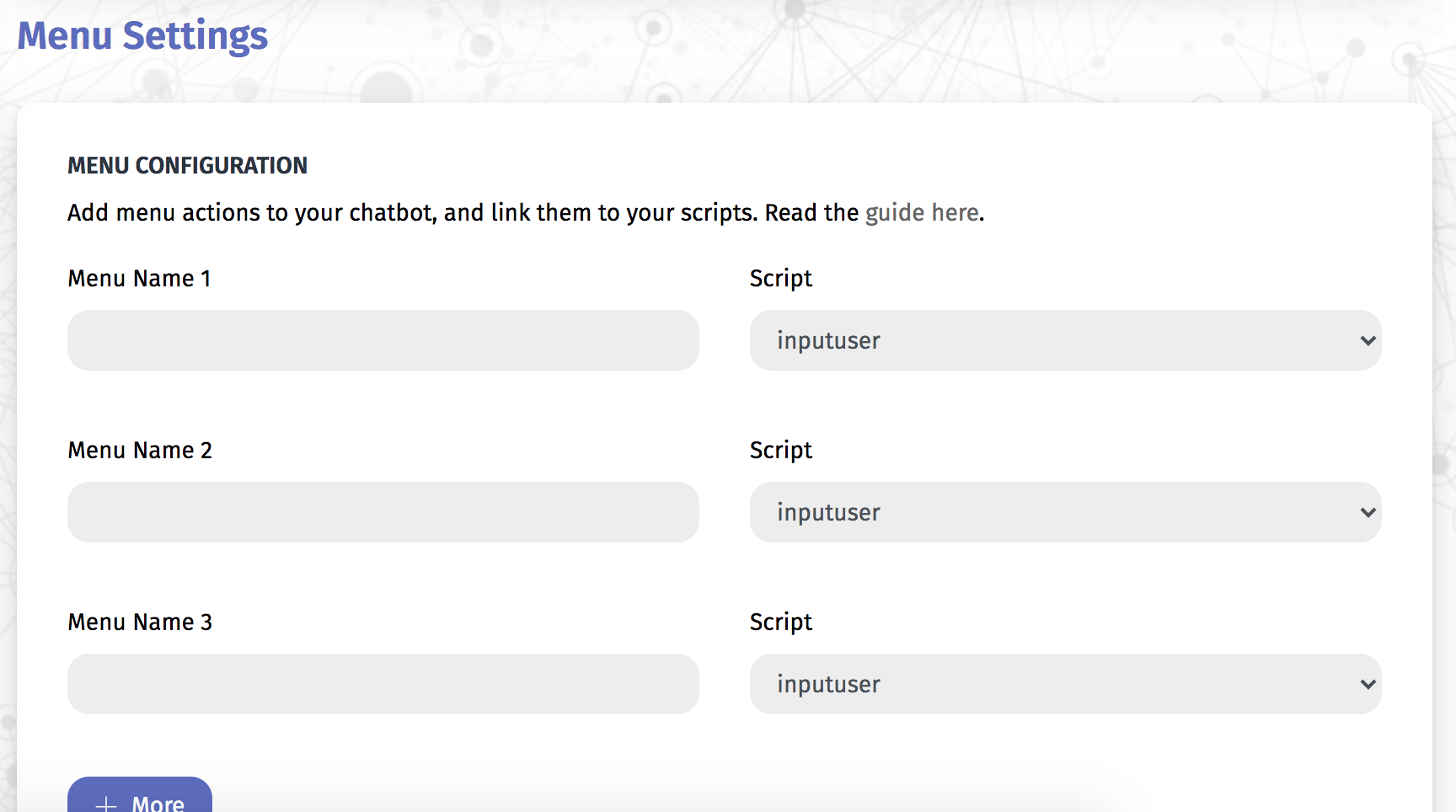
Este menú aparecerá en tu chatbot dentro del botón de Configuración. Es decir, una vez que el usuario haga clic en la parte superior derecha de la ventana del chatbot, en los tres puntos, aparecerán las opciones de conversación para que el usuario pueda acceder rápidamente a algunas tareas.
Y con el botón Reiniciar que aparece en este menú, el usuario puede reiniciar la conversación dentro del chatbot en caso de que haya ingresado una opción incorrecta o de que quiera explorar otras opciones dentro del guion.
Con el menú con comandos, los usuarios tienen la libertad de moverse a través de la conversación y evitar que las respuestas que da el bot se vuelvan tediosas y sin sentido, solo para llegar finalmente a una fase de conversación que sí interesa al usuario.
Los comandos hacen que la conversación sea más efectiva y en ciertos aspectos mucho más natural. Esto sobre todo es importante en los bots más robustos que ofrecen múltiples opciones y se encargan de muchas tareas. El usuario no tiene por qué sentir que la conversación se hace pesada y que existe un mar de alternativas entre las que se siente perdido. Todo lo contrario, debe ofrecer una conversación sencilla, al punto y efectiva.
La premisa para crear un buen chatbot es que este haga justo lo que quiere que haga. Y no solo tú, sino también el usuario. Si ofreces un chatbot de ventas, procura que cumpla las expectativas de acompañamiento de la compra que quiere el cliente.